Você vê muitos Contatos do Mac duplicados? Provavelmente, alguns de seus contatos foram duplicados no seu Mac. Isso pode ficar muito confuso para você. E você precisa encontre todas essas duplicatas no seu Mac e exclua-os para liberar espaço de armazenamento.
Existem muitos motivos pelos quais você obtém muitos contatos duplicados no Mac. Uma das razões mais óbvias é que seus contatos ficaram confusos com várias entradas. Isso significa que você inseriu as mesmas informações para a mesma pessoa mais de uma vez. Se você tem feito isso ao longo do tempo, seus contatos do Mac duplicam facilmente.
Conteúdo: Parte 1. Por que preciso remover contatos duplicados no meu Mac?Parte 2. 3 maneiras de lidar com duplicatas de contatos do MacParte 3. Uma ferramenta recomendada para acelerar o seu MacParte 4. Conclusão
As pessoas também lêem:Como sincronizar contatos do iPhone para o MacUm guia rápido sobre como corrigir contatos do iPhone que não sincronizam com o Mac
Parte 1. Por que preciso remover contatos duplicados no meu Mac?
Uma das razões por que seu Mac está lento é que você não pode remover os contatos duplicados e isso é algo que você não quer que aconteça. Além disso, as duplicatas de seus contatos ocuparão muito espaço de armazenamento precioso. A última coisa que você precisa é de um computador lento que não tenha espaço suficiente para seus dados mais preciosos.
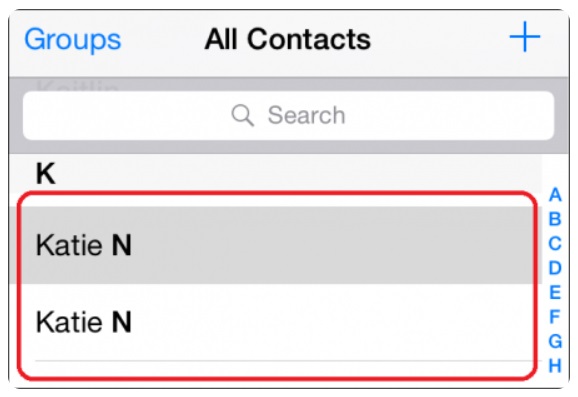
Parte 2. 3 maneiras de lidar com duplicatas de contatos do Mac
Existem 3 maneiras eficientes de remover ou mesclar seus contatos duplicados no Mac. Felizmente para você, nenhuma dessas maneiras é técnica. Eles são muito fáceis de usar para resolver o problema.
Método 01. Remover contatos duplicados automaticamente
O localizador de duplicatas de iMyMac PowerMyMac é a maneira mais eficiente de remover seus contatos duplicados no Mac. É uma ferramenta muito fácil de usar e foi feita especialmente para limpar seu Mac.
Se você está se perguntando por que o localizador de duplicatas do PowerMyMac é altamente recomendado, a resposta é muito simples. É automático. Funciona em segundo plano, pesquisando e encontrando os contatos duplicados do Mac.
Ao encontrá-los, ele confirma com você se deseja excluir. Você não precisa fazer muito para encontrar e excluir manualmente seus contatos duplicados no Mac. Você pode continuar seu trabalho enquanto o PowerMyMac faz o trabalho para você, o que economizará muito seu tempo. Siga as etapas abaixo para excluir contatos duplicados automaticamente:
Etapa 1. Inicie o PowerMyMac no seu Mac
Baixe o PowerMyMac em seu site oficial gratuitamente. Instale e inicie-o.
Etapa 2. Escolha a ferramenta "Duplicate Finder"
Selecionar Localizador Duplicado no menu suspenso exibido.
Etapa 3. Verifique os contatos duplicados em seu Mac
Clique em SCAN para encontrar contatos duplicados no Mac e veja os resultados da verificação. Você verá todos os arquivos e pastas que foram duplicados.

Etapa 4. Selecione Duplicar contatos para limpar
Escolha os contatos duplicados do Mac que você deseja excluir e clique no LIMPO botão na parte inferior da tela.

É isso! Seus contatos duplicados, juntamente com outros arquivos inúteis, foram excluídos e removidos. É muito fácil usar o Duplicate Finder do PowerMyMac. Também é fácil baixá-lo e instalá-lo no seu Mac.
Método 02. Excluir contatos duplicados no iCloud
Você também pode remover as duplicatas dos seus contatos usando o iCloud. Esse método exige que você sincronize seus contatos do Mac e iPhone com o uso do iCloud, facilitando muito a remoção dessas duplicatas. Abaixo estão as etapas a serem seguidas para remover duplicatas dos contatos do Mac usando o iCloud.
- Entre no seu conta do iCloud no seu Mac. E você terá acesso fácil ao app Contatos.
- Selecione e inicie o Contactos app.
- Role para baixo e selecione o primeiro contato que você deseja excluir.
- Segure o Tecla Command.
- Clique no segundo contato
- Vou ao Configurações ícone no lado inferior esquerdo da tela. É um pequeno ícone no canto esquerdo da tela.
- Escolha Apagar. Faça o mesmo quando vir a janela pop confirmando sua ação.
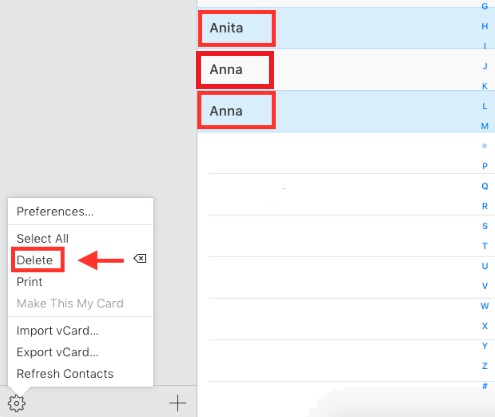
Se você deseja mesclar seus contatos duplicados no Mac, basta seguir as etapas abaixo.
- Inicie o aplicativo Contatos no seu Mac.
- Pegue o cursor e clique em Cartões no menu acima.
- Selecionar Procure duplicatas na lista suspensa.
- Dê uma boa olhada no número de cartões duplicados (têm o mesmo nome, mas com informações diferentes) e entradas duplicadas que você possui. Você verá seus contatos do Mac duplicados na janela pop-up.
- Clique no ir botão na janela pop-up.
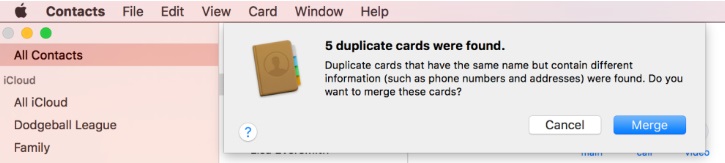
É assim que é fácil remover e mesclar as duplicatas dos seus contatos usando o iCloud.
Método 03. Livrar-se de contatos duplicados no Mac com a Conta do Google
Contatos duplicados ocorrem quando você salva vários números de telefone e endereços de e-mail separadamente para a mesma pessoa. Se você adicionou seus contatos do iCloud à sua conta do Gmail, pode usar o último para remover contatos duplicados no Mac.
Siga as etapas abaixo para remover contatos duplicados usando seu Google Contacts:
- Acesse o site oficial do Google Contacts.
- Certifique-se de estar conectado com o mesmo ID de e-mail que você usa ao fazer login no seu Mac que sincronizou seus contatos.
- Clique em Localizar duplicatas. Todas as entradas com os mesmos nomes com várias entradas serão exibidas. Pode ser que uma entrada seja com um ID de e-mail e a outra seja com um número de celular. No entanto, são informações que apontam para a mesma pessoa.
- Clique no azul Mesclar tudo botão que lhe dirá quantos arquivos duplicados você pode mesclar em apenas um clique para mesclar todos os seus contatos do Mac duplicados.
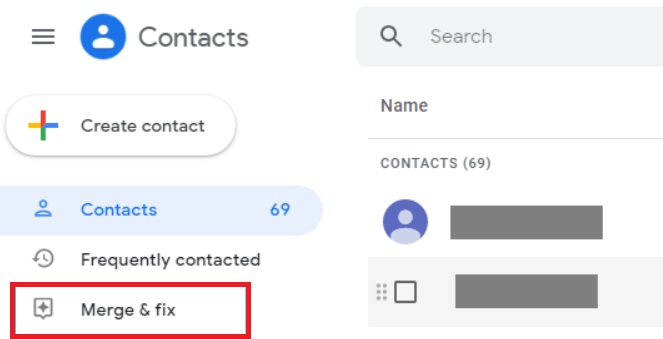
Parte 3. Uma ferramenta recomendada para acelerar o seu Mac
Se existe uma ferramenta altamente recomendada é o PowerMyMac. Isso ajudará a acelerar o seu Mac rapidamente.
Por meio do recurso Duplicate Finder, todas as suas cópias duplicadas de arquivos e pastas no seu Mac são encontradas automaticamente. Por exemplo, você pode facilmente localizar e remover músicas duplicadas com PowerMyMac.
O PowerMyMac também oferece outros serviços que podem ajudar a acelerar o seu Mac. O módulo Desinstalador de aplicativos ajuda a remover aplicativos ou programas de software desnecessários. O recurso Junk Cleaner é capaz de limpar arquivos inúteis para economizar mais espaço em disco. Todos os recursos incorporados no PowerMyMac são projetados para tornar seu Mac melhor.
Parte 4. Conclusão
Agora você pode lide com os contatos duplicados do seu Mac de maneira automática e manual. Os três métodos acima podem ajudá-lo a gerenciar seus contatos de maneira mais eficiente. Com o uso do localizador de duplicatas do PowerMyMac, você pode economizar ainda mais tempo removendo essas duplicatas no Mac. Ao mesmo tempo, ajuda a acelerar o seu Mac.



